Embora o 5G já exista há anos, a conectividade ainda não está disponível para todos. Se você tiver um iPhone compatível com 5G e redes 5G disponíveis em sua área, você deve ter notado uma diminuição significativa na vida útil da bateria.
Na verdade, a conectividade 5G usa significativamente mais bateria do seu smartphone do que 4G LTE. Mesmo que a quantidade de consumo da bateria dependa de quão longe você está da torre de celular 5G mais próxima, ainda existem algumas coisas em suas mãos para melhorar a vida útil da bateria do seu iPhone.
Neste artigo, conheceremos as melhores configurações 5G para melhor duração da bateria e velocidade mais rápida no iPhone. As etapas que compartilharemos não requerem instalação de aplicativos de terceiros. Vamos começar.
Configurações 5G padrão para iPhone
Bem, se você possui um iPhone compatível, é provável que seu iPhone já esteja com a conectividade 5G ativada. No entanto, a conectividade 5G nem sempre será usada devido ao recurso ‘Smart Data Mode’.
O Smart Data Mode, também chamado de 5G Auto, é basicamente um recurso projetado para otimizar a vida útil da bateria do iPhone, mesmo quando o 5G está disponível.
Este modo está ativado por padrão em todos os iPhone compatíveis com 5G. Devido a esse recurso, seu iPhone muda automaticamente para LTE quando as velocidades 5G não oferecem um desempenho visivelmente melhor.
Portanto, as configurações padrão para 5G no seu iPhone dependem inteiramente do ‘Modo de dados inteligentes’ que tenta encontrar o melhor equilíbrio entre 5G/LTE e a duração da bateria.
Como habilitar 5G no iPhone
Agora que você conhece as configurações 5G padrão do iPhone, talvez queira fazer algumas alterações nas configurações para melhorar o desempenho do 5G. Aqui está o que você precisa fazer.
1. Para começar, abra o aplicativo Configurações do seu iPhone .
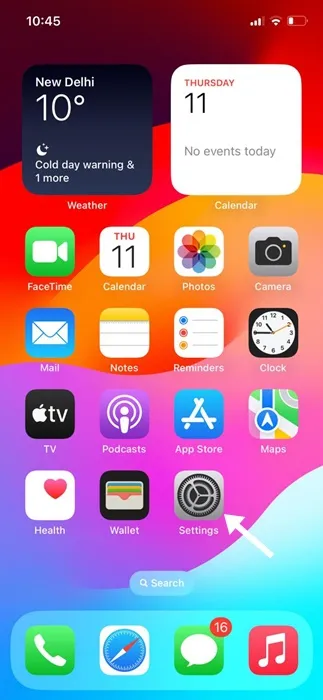
2. Quando o aplicativo Configurações abrir, toque em Celular ou Serviço Móvel .
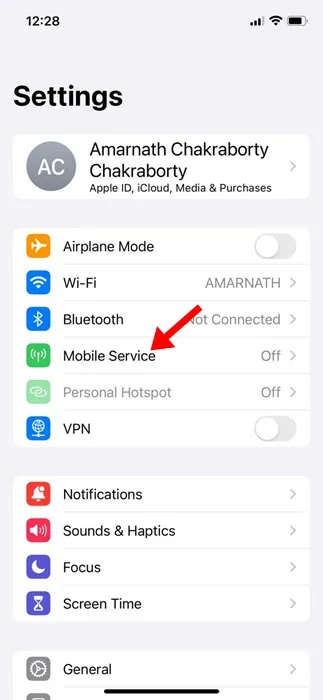
3. Na próxima tela, toque em Opções de dados móveis/celulares .
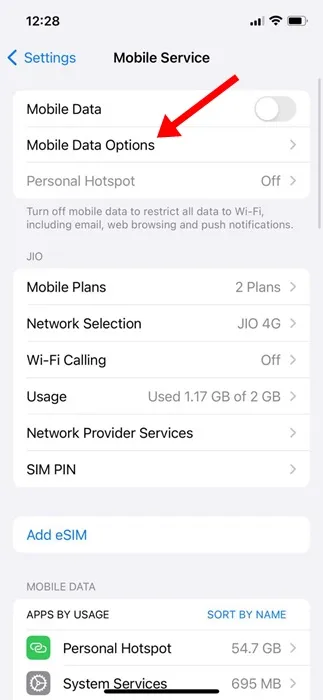
4. Na tela de opções de dados móveis ou celulares, toque em Voz e dados .
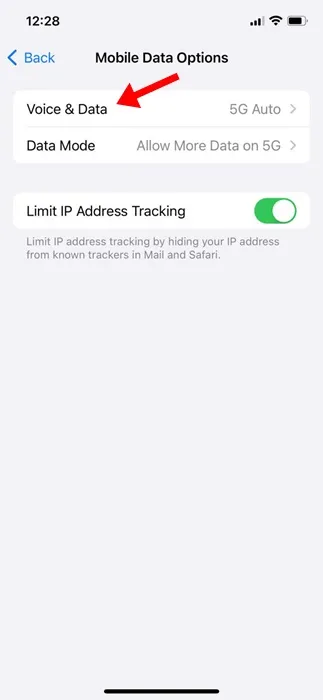
5. Agora você encontrará vários modos 5G:
5G Auto: O 5G Auto usa 5G somente quando necessário para desempenho enquanto otimiza a vida útil da bateria.
5G ativado: o modo 5G ativado usa 5G sempre que disponível, mesmo quando isso pode reduzir a vida útil ou o desempenho da bateria.
LTE: Este desativou a conectividade 5G, mesmo quando disponível. Este oferece melhor duração da bateria.
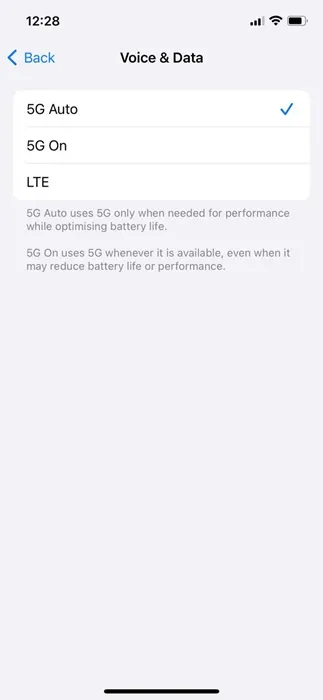
6. Portanto, se você quiser mais duração da bateria, é melhor desligar completamente o 5G selecionando LTE. Por outro lado, se você deseja um equilíbrio entre desempenho e duração da bateria, pode selecionar o 5G Auto .
Configurando as configurações do modo de dados no iPhone
Na tela Opções de dados celulares, você também encontrará uma seção Modo de dados. As configurações do modo de dados permitem controlar sua largura de banda.
1. Acesse a tela de opções de celular ou dados móveis e toque em Modo de dados .
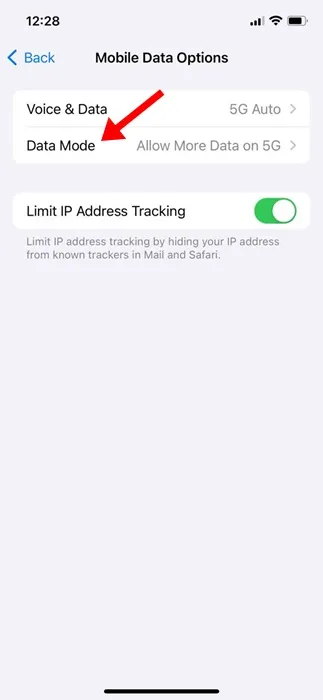
2. Na tela Modo de Dados, você encontrará três opções:
- Permitir mais dados em 5G
- Padrão
- Modo de dados baixos
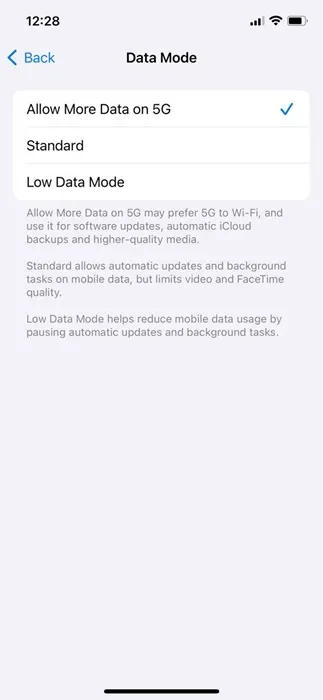
3. Selecionar Permitir mais dados em 5G dará preferência a 5G em vez de WiFi. Isso significa que as atualizações de software, backups automáticos do iCloud e mídia de alta qualidade serão baixados por 5G.
4. A opção padrão permitirá atualizações automáticas e tarefas em segundo plano no celular, mas limitará a qualidade do vídeo e do FaceTime. O modo de baixo consumo de dados ajudará a reduzir o uso de dados do celular, pausando as atualizações automáticas e as tarefas em segundo plano.
Dependendo de suas necessidades, você pode escolher o modo de dados de sua preferência. A melhor opção para salvar dados é o modo Low Data, mas irá pausar alguns recursos.
Portanto, este guia é sobre como alterar as configurações 5G para melhorar a vida útil da bateria ou acelerar a velocidade. Se precisar de mais ajuda para otimizar as configurações 5G do seu iPhone, informe-nos nos comentários abaixo.
Deixe um comentário